如何防止 Outlook 保存基本身份驗證的憑據

Outlook 中基本身份驗證的主要目的是允許用戶在針對服務器使用時保存憑據。但是,如果您想要阻止用戶在 Outlook 中保存基本身份驗證的憑據,可以按照以下方法進行操作。供您參考,兩者幾乎相同,並且可以通過本地組策略編輯器和註冊表編輯器進行配置。

如何防止 Outlook 保存基本身份驗證的憑據
要在 Outlook 中為基本身份驗證配置保存憑據,請執行以下步驟:
- 在任務欄搜索框中搜索 gpedit.msc。
- 單擊搜索結果。
- 轉到用戶配置中的帳戶設置 > 電子郵件。
- 雙擊防止保存基本身份驗證策略設置的憑據。
- 選擇已啟用選項。
- 單擊確定按鈕。
要了解有關這些步驟的更多信息,請繼續閱讀。
首先,您需要打開本地組策略編輯器。為此,您可以在任務欄搜索框中搜索gpedit.msc或gpedit,然後單擊各個搜索結果。
然後,導航到此路徑:
用戶配置 > 管理模板 > Microsoft Outlook 2016 > 帳戶設置 > 電子郵件
在這裡您可以找到名為Prevent saving credentials for Basic Authentication policy 的設置。您需要雙擊此設置並選擇啟用選項以防止用戶為基本身份驗證策略保存憑據。
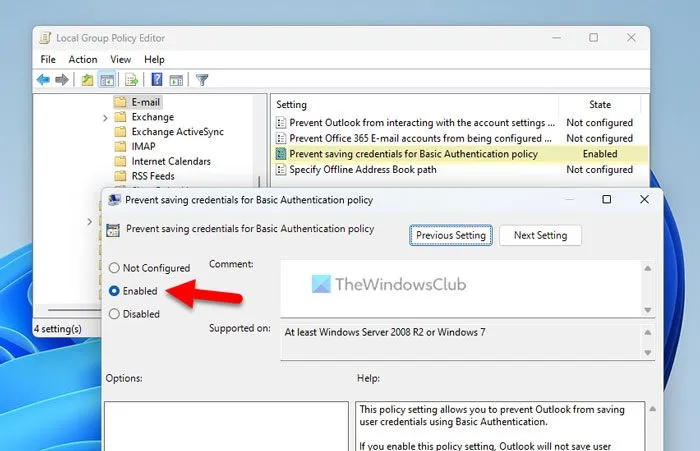
另一方面,如果您想選擇原始設置,則需要選擇禁用或未配置選項。
最後,單擊確定按鈕並重新啟動 Outlook 應用程序。
如何使用註冊表為 Outlook 中的基本身份驗證配置保存憑據
要使用註冊表為 Outlook 中的基本身份驗證配置保存憑據,請執行以下步驟:
- 按 Win+R 並在框中鍵入 regedit。
- 單擊確定按鈕,然後單擊是按鈕。
- 導航到 HKCU 中的 Microsoft\office\16.0。
- 右鍵單擊 0 > New > Key 並將其命名為 outlook。
- 右鍵單擊 outlook > New > Key 並將其命名為 rpc。
- 右鍵單擊 rpc > 新建 > DWORD(32 位)值。
- 將名稱設置為 disablebasicauthsavedcreds。
- 雙擊它以將值數據設置為 1。
- 單擊確定按鈕。
- 重啟你的電腦。
讓我們進一步了解這些步驟以了解更多信息。
要開始,請按Win+R以顯示“運行”提示。然後,鍵入regedit,然後單擊“確定”按鈕。如果屏幕上出現 UAC 提示,則需要單擊“是”按鈕以打開計算機上的註冊表編輯器。
接下來,您需要導航到以下路徑:
HKEY_CURRENT_USER\Software\Policies\Microsoft\office\16.0
右鍵單擊16.0 > New > Key並將其命名為outlook。然後,右鍵單擊outlook密鑰,選擇新建 > 密鑰,並將名稱設置為rpc。
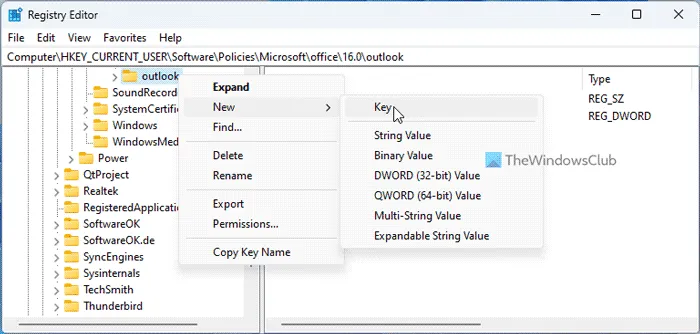
完成後,您需要創建一個 REG_DWORD 值。為此,右鍵單擊rpc > New > DWORD (32-bit) Value並將其命名為disablebasicauthsavedcreds。
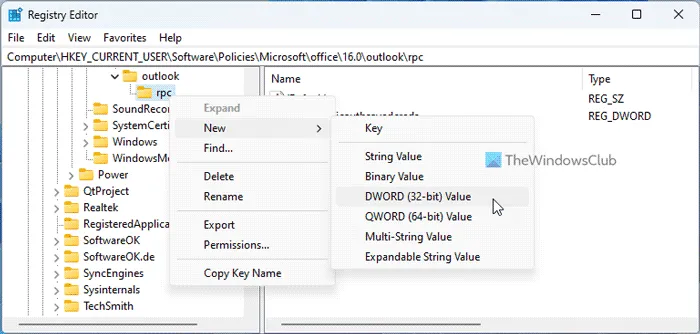
默認值數據設置為0。如果您想獲得出廠默認設置,這就是您所需要的。但是,如果要防止在 Outlook 中保存基本身份驗證策略的憑據,則需要雙擊它並將值數據設置為1。
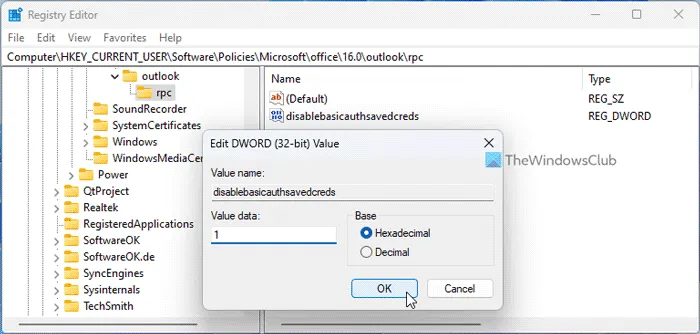
最後,單擊確定按鈕,關閉所有窗口,然後重新啟動計算機以獲取更改。
如前所述,如果您想獲得原始設置,您有兩種選擇。您可以將值數據設置為 0 或刪除 REG_DWORD 值。為此,右鍵單擊 disablebasicauthsavedcreds,選擇刪除選項,然後單擊是按鈕。
如何阻止 Credential Manager 存儲密碼?
要阻止憑據管理器在 Windows 11/10 中存儲密碼,您需要使用本地安全策略。因此,在任務欄搜索框中搜索它並打開本地安全策略面板。然後,轉到安全設置 > 本地策略 > 安全選項。在這裡您可以找到名為網絡訪問的設置:不允許存儲用於網絡身份驗證的密碼和憑據。雙擊它並選擇啟用選項。
如何阻止 Outlook 記住我的憑據?
要阻止 Outlook 記住您的憑據,您可以執行上述步驟。您需要打開本地組策略編輯器並轉到 Microsoft Outlook 2016 > 帳戶設置 > 電子郵件。雙擊防止保存基本身份驗證憑據策略並選擇啟用選項。最後,單擊確定按鈕並重新啟動 Outlook 應用程序。



發佈留言